Como ocultar a lixeira no Windows 10
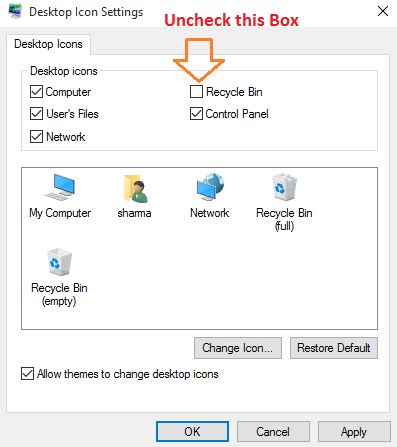
- 4900
- 1298
- Mrs. Christopher Okuneva
A maioria das pessoas lá fora não é realmente um grande fã de lixeira. Depois que descobrem o Shift + Del Button, eles não deixam um único arquivo para chegar lá. Além disso, com o advento do software de recuperação de dados, todo o disco rígido atua como uma lixeira. Se você não excluiu permanentemente arquivos, sempre pode recuperá -los. Eles vêem isso como um recurso inútil e não querem ver esse ícone em sua área de trabalho. No Windows Vista, foi muito fácil clicar com o botão direito do mouse e excluir a lixeira de reciclagem, mas a versão mais recente do Windows e especialmente o Windows 10 tornaram um pouco difícil se livrar da lixeira de reciclagem. Neste artigo, mostrarei como ocultar a lixeira no Windows 10.
Ler: Como alocar tamanho personalizado para reciclar a lixeira
Como ocultar a lixeira no Windows 10
Passo 1- Vá para o seu dektop e clique com o botão direito do mouse em qualquer lugar para fazer um menu aparecer na tela. No menu que apenas apareceu, basta clicar no personalizar.
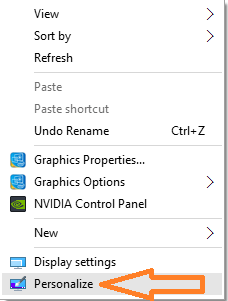
Passo 2 - Agora a janela de configuração de personalização será lançada. Nesta janela, clique primeiro nos temas no menu esquerdo.
Em seguida, clique nas configurações do ícone da área de trabalho no lado direito da janela, como mostrado.
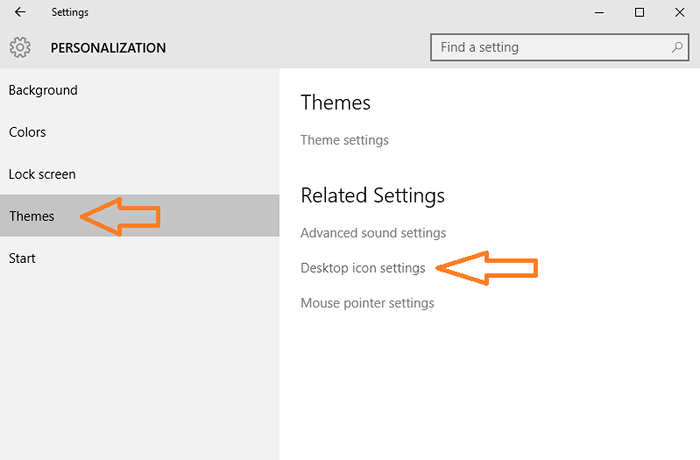
etapa 3 - Agora, na caixa de menus de configurações do ícone dektop, que acabou de sair, basta desmarcar a opção de lixeira de reciclagem.
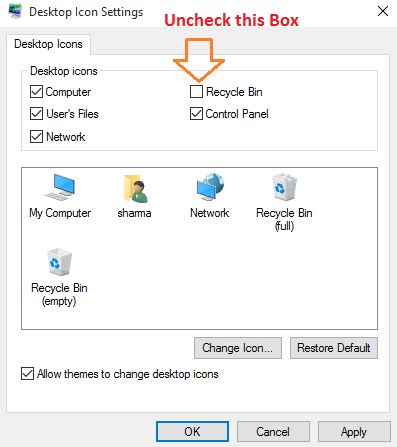
Isso é tudo. Agora, a lixeira não será mais mostrada na área de trabalho. Estará escondido sempre da sua opinião. Para soltar a lixeira, basta verificar a opção novamente.
Para obter a lixeira de volta à sua área de trabalho, repita as etapas declaradas acima e verifique a opção para mostrar a lixeira.
Leia também: Como usar o Windows Secret Screen Recorder
- « Como desativar o login de senha no Windows 10
- Como desligar o download automático e instalar o driver no Windows 10 »

